Obsah
mac wifi nefunguje
Najprv skontrolujte svoje Wi-Fi pripojenie k iným zariadeniam (napríklad iPhone, iPad atď.), či nie sú tiež odpojené.Ak áno, je čas skontrolovať sieťové vybavenie a smerovač alebo ich vymeniť.
Ak sú pripojené normálne, reštartujte smerovač Wi-Fi vrátane Macbooku, čo môže vyriešiť problém, ak problém spôsobí akákoľvek dočasná porucha.
Skúste odpojiť pripojenie Bluetooth.Pre niektorých ľudí je to užitočná oprava.
Chyby v operačnom systéme môžu spôsobiť problémy s WiFi Macom.Aby ste tomu zabránili, aktualizujte OS X na najnovšiu verziu.Podobne, ak sa problém začne objavovať po nainštalovaní najnovšej aktualizácie, môže ísť o chybu spôsobenú najnovšou aktualizáciou Macbooku.Môžete sa rozhodnúť prejsť na nižšiu verziu alebo ju preinštalovať.Mnoho používateľov úspešne preinštalovalo aktualizácie operačného systému.
Spustite diagnostiku bezdrôtového pripojenia
môžeš to použiť"Bezdrôtová diagnostika"Na analýzu vašej siete Wi-Fi.V tomto poradí:
- Zatvorte všetky spustené aplikácie
- Pripojte sa k sieti Wi-Fi
- Stlačte a podržte kláves možností, potom prejdite do ponuky stavu Wi-Fi a vyberte možnosť „Otvoriť diagnostiku bezdrôtového pripojenia“
- Zadajte meno a heslo správcu
- Teraz postupujte podľa krokov a zistite, či sa nezistili nejaké problémy.
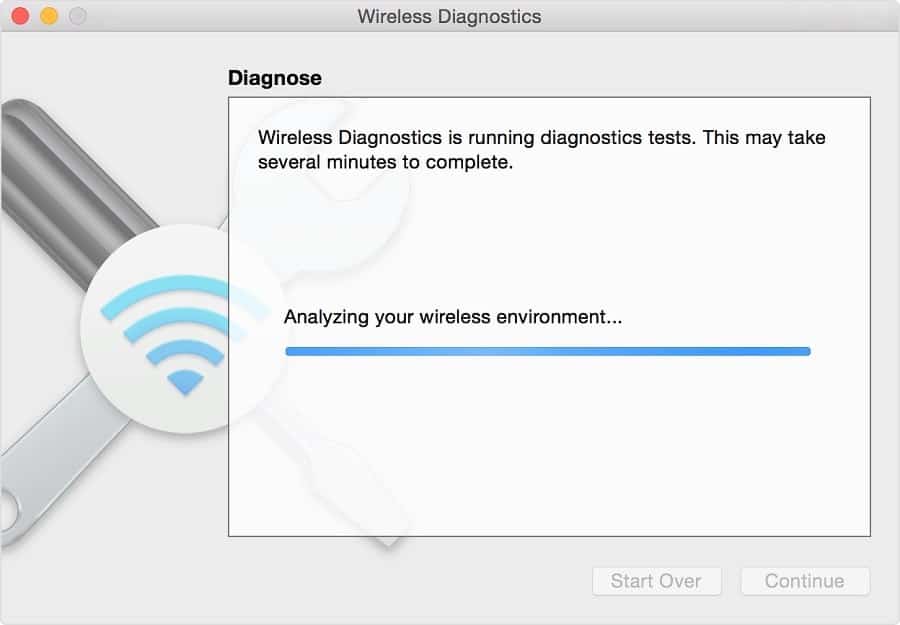
Zabudnite na svoju sieť Wi-Fi
Niekedy musíte pustiť, aby ste sa znova pripojili.To platí aj pre signály Wi-Fi.
- Zatvorte letisko
- Prejdite na predvoľby systému
- Sieť>Vyberte Wi-Fi
- Kliknite na položku Rozšírené
- Vyberte sieť, ktorú chcete odpojiť, kliknite na znamienko mínus a potom súhlaste.
Urobte to na akomkoľvek inom zariadení, ku ktorému sa nemôžete pripojiť, a potom spustite proces pripojenia k tejto sieti, zadajte heslo a mali by ste sa znova pripojiť.
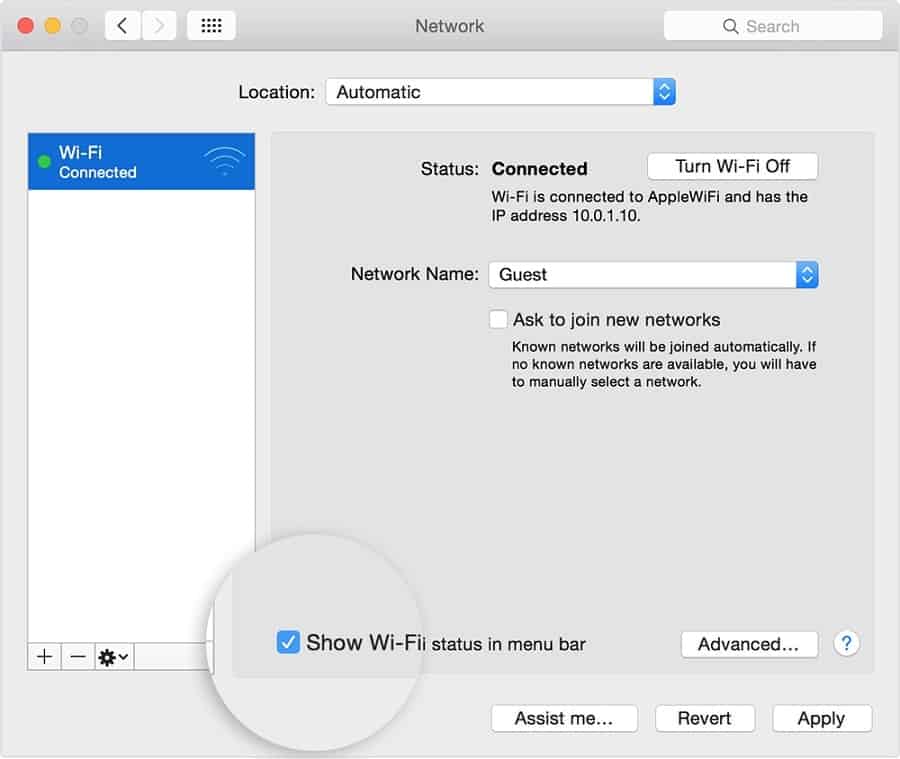
Vytvorte si vlastný DNS
Toto je ďalšie efektívne riešenie použiteľné pre akúkoľvek verziu operačného systému Macbook.
- Najprv zatvorte všetky aplikácie, ktoré vyžadujú internet
- Teraz prejdite na Predvoľby systému
- Kliknite na možnosť siete a potom kliknite na Wifi
- Tu kliknite na miesto a upravte miesto
- Kliknutím na znamienko + pridajte nové umiestnenie, zadajte ľubovoľný preferovaný názov a kliknite na tlačidlo „Dokončiť“.
- Pripojte sa k sieti Wi-Fi a zadajte heslo
- Prejdite na Rozšírené nastavenia > TCP/IP
- Kliknite na "Obnoviť prenájom DHCP",A po zobrazení výzvy vyberte možnosť „Použiť“.
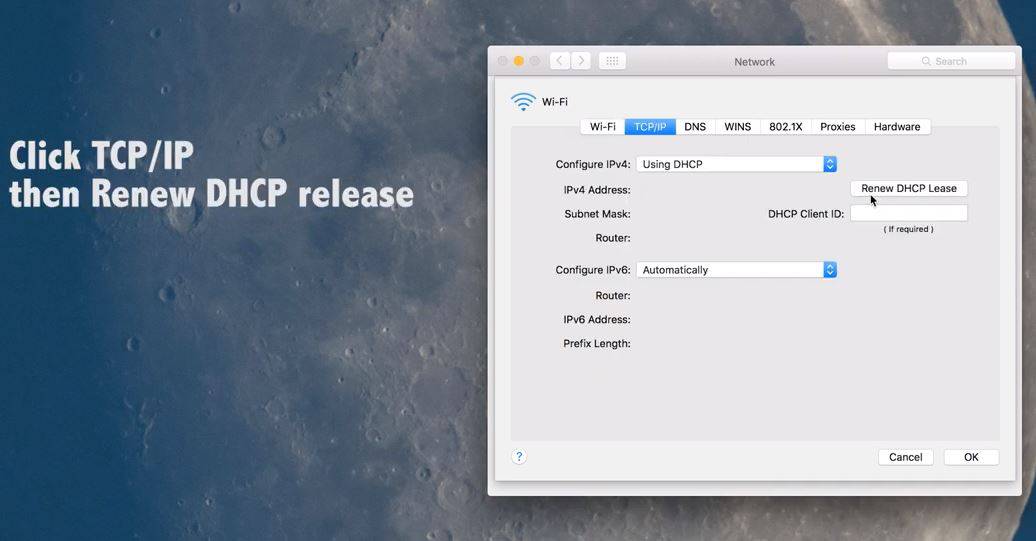
- Prejdite na DNS a kliknite na znamienko +
- Zadajte nový server DNS (môže byť 8.8.8.8)
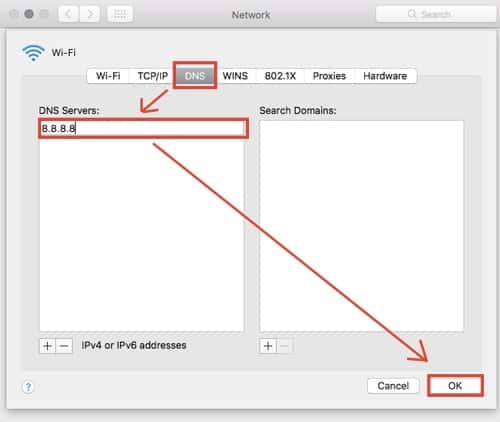
- Prejdite na hardvér a v nastaveniach konfigurácie vyberte manuálne
- V nastavení MTU vyberte „Vlastné“ a potom zadajte 1453 podľa čísla MTU
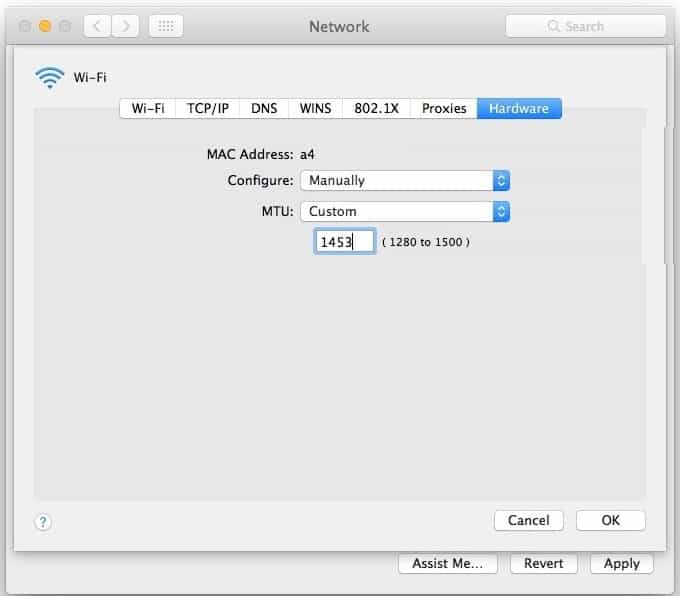
- Kliknite na tlačidlo OK a potom použite nastavenia
- Teraz otvorte webový prehliadač a skontrolujte, či je vaše internetové pripojenie stabilné.
Resetujte PRAM/NVRAM Macbooku
Niekedy je príčinou problému pamäť Macbooku.
- Vypnite svoj Macbook a potom ho znova zapnite
- Podržte stlačené klávesy Command, Option, P a R, kým sa nezobrazí sivá obrazovka
- Po reštartovaní Macbooku uvoľnite klávesy.
- Tým sa resetuje PRAM/NVRAM.
Reštartujte predvoľby Wi-Fi
Niekedy je potrebné reštartovať nastavenia siete Wi-Fi.Ak ho chcete reštartovať,
- Vytvorte nový priečinok na Macbooku na uloženie starých predvolieb Wi-Fi
- Vypnite Wi-Fi a prejdite na Finder, potom kliknite súčasne na tlačidlá Command, Shift a G
- Prejdite do časti Knižnica/Predvoľby/Konfigurácia systému
- Vyberte nasledujúce súbory:
airport.preferences.plist
com.apple.wifi.makeage-tracer.plist
NetworkInterfaces. plist
preferencie.plist
- Presuňte tieto súbory do priečinka, ktorý ste vytvorili, a potom ich podľa potreby odstráňte.
- Reštartujte Macbook a zistite, či sa tým problém vyriešil
Pomôžu tieto riešenia vyriešiťProblém s wifi pripojením Macbooku?Poďme pochopiť nasledujúce komentáre.


![iPhone sa nedá zapnúť po aktualizácii iOS 14? [4 riešenia]](https://oktechmasters.org/wp-content/uploads/2021/09/25142-iphone-wont-turn-on-after-update.jpg)

